放入ROM教學
方法1.內建Web Server
▼ (Web Server)回到iOS 10主畫面上,就可以打開「Provenance」APP了!至於遊戲怎麼安裝呢?繼續看底下教學。這款APP比較有特色是可自行架設成Web server功能,點選右上角「+」即可顯示IP位置,就可透過電腦同個WIFI底下進行連結將ROM檔丟入。
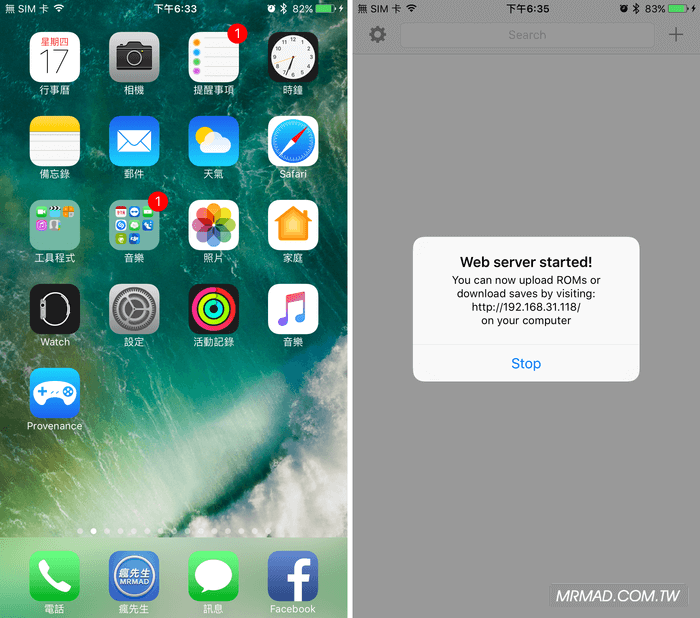
方法2.iTools工具
▼ 如手機與電腦在不同網域內,也沒關係,透過電腦安裝「iTools」工具,依照底下方式操作
- 步驟1. 點選「應用」功能頁面。
- 步驟2. 將設備連上電腦,左側選單會出現設備名稱,點擊「應用」。
- 步驟3. 透過右上角輸入「Prov」就會顯示Provenance APP,點擊「文件共享」按鈕繼續。
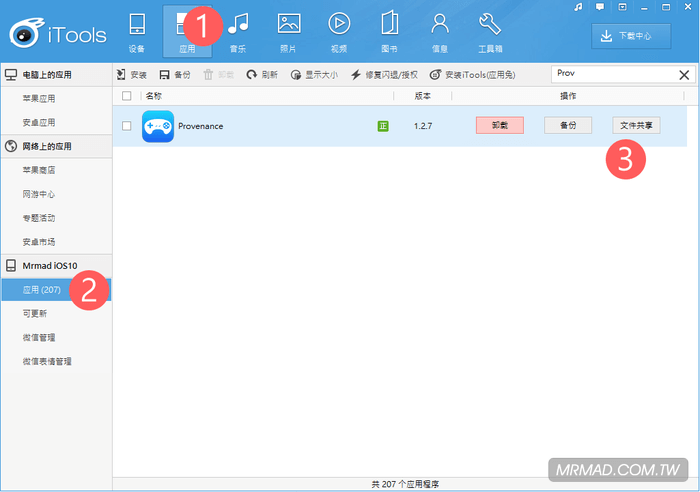
▼ 點入文件夾位置「/Documents/roms」內,將ROM檔案直接拉入即可。
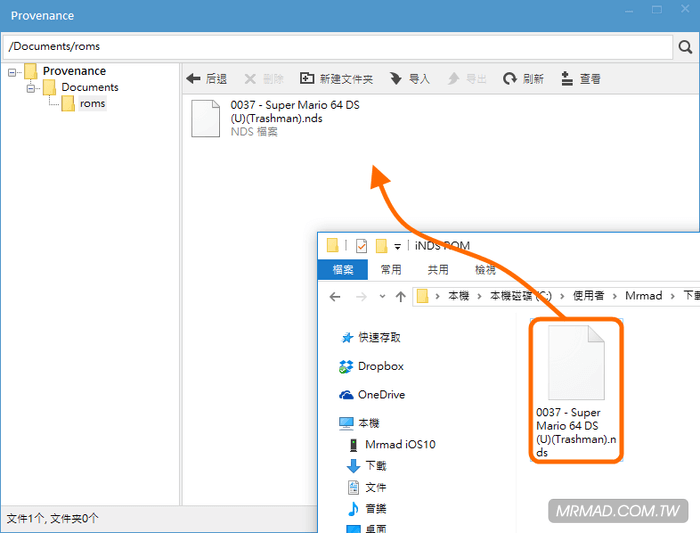
▼ 檔案放入後,就能在iOS設備上看見遊戲清單。
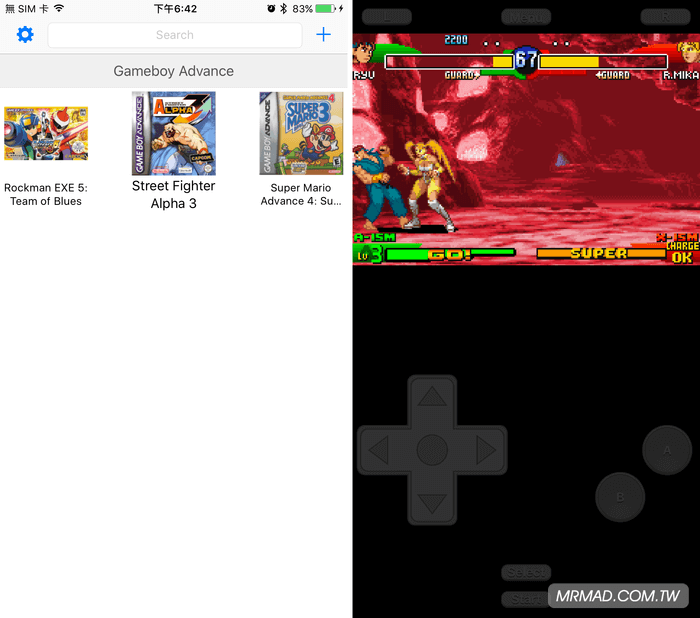
下載ROM遊戲教學
如果您找不到ROM載點,就點下面網址吧!下載後請24小時候刪除,載點與本站無關係。
- NDS: emuparadise站台
- GBC: emuparadise站台 |nitroroms 站台
- GBA: emuparadise站台 |nitroroms 站台
- SNES: emuparadise站台
- Sega CD: emuparadise站台
- Sega Genesis:coolrom 站台
▼ 下載方式:進入想下載的遊戲介紹頁面後,網頁中找到「Direct Download Links」下面就是下載位置。
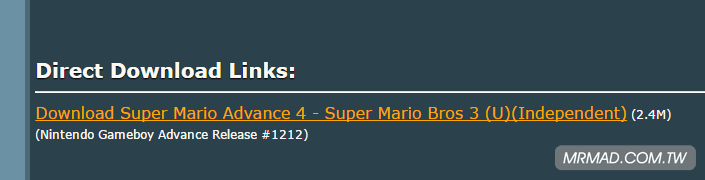
遊戲記錄存檔教學
遊戲中,點選螢幕中間頂端的「Menu」按鈕,會顯示選單,點選「Save State」就選擇Slot項目存檔。
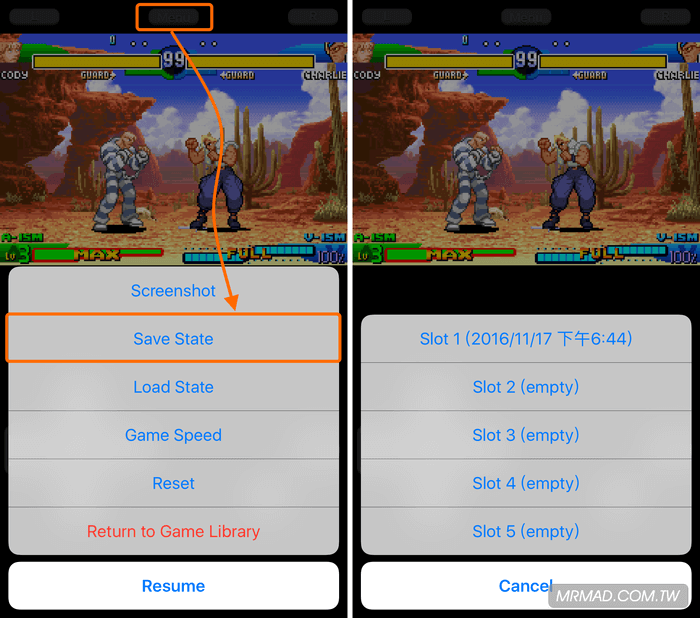
備份遊戲記錄檔教學
當備份後,同樣透過itools進入「文件共享」的「/Documents」下,將「Battery States」與「Save States」兩個資料夾內檔案都備份起來即可。
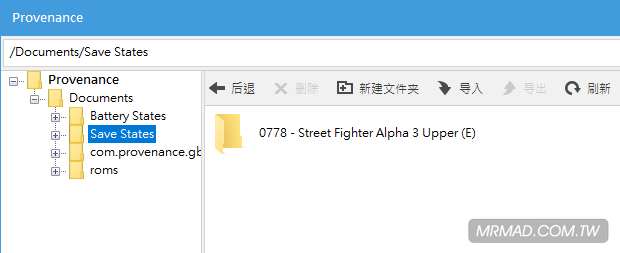
延伸閱讀
想了解更多Apple資訊、iPhone教學和3C資訊技巧,歡迎追蹤 瘋先生FB粉絲團、 訂閱瘋先生Google新聞、 Telegram、 Instagram以及 訂閱瘋先生YouTube。
頁次: 1 2